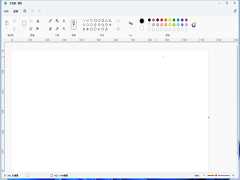2023-12-15 14:10:00 电脑系统网
win11玩游戏键盘失败怎么办?
方法一:
1、首先点击任务栏中的搜索按钮。

2、然后输入“设备管理器”并打开它。

3、找到我们的键盘设备,右键选择,点击“更新驱动程序”。

4、最后,单击“自动搜索驱动程序”,然后安装最新的驱动程序来解决键盘故障的问题。

方法二:
1、若更新驱动后无效,则可能是卡输入法,先进入“设置”。

2、然后点击左侧的“时间和语言”,然后选择“语言和区域”。

3、然后在首选语言中选择“添加语言”。

4、在语言列表中找到并安装“英语(美国)”。

5、进入游戏前,将输入法改为“英语(美国)”,即可在游戏中使用键盘。

12-19273
07-2382